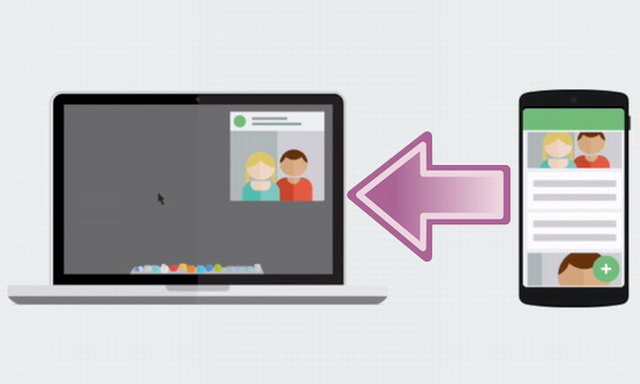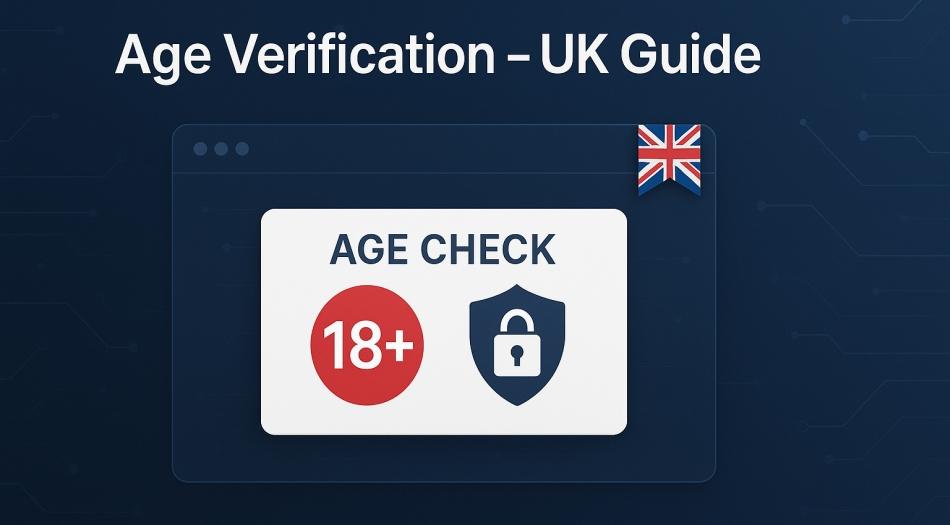如何从 iPhone 中删除 MDM [最新更新]
MDM 设置(称为移动设备管理设置)由 Apple 创建,用于管理 Apple 设备。所有 Apple 设备(例如 iPhone、iPad、Mac、Apple TV 和 iPod touch)都具有支持移动设备管理的内置框架。通过向设备发送配置文件和命令,管理员可以远程控制和监控设备。
由于这些限制,用户在使用具有 MDM 设置的 iPhone 或 iPad 时感到有点不方便。那么是否可以删除 iPhone 的 MDM 配置文件?当然,您可以尝试多种方法,应该会有所帮助。我们来看看如何从 iPhone 中删除 MDM没有密码和数据丢失。
iPhone 上的 MDM 是什么?
移动设备管理 (MDM) 是组织用来监控和管理智能手机、平板电脑和笔记本电脑等设备的工具。通过安装 MDM 配置文件,管理员可以施加限制、实施安全策略并监控设备活动。 iPhone 可能具有 MDM 配置文件的一些常见原因包括:
- 公司发行的设备
- 学校或教育机构管理
- BYOD(自带设备)政策
虽然这些配置文件提供了有价值的监督,但它们可能会限制个人使用,包括应用程序下载、数据共享或配置更改。
如何判断 iPhone 上是否有 MDM?
从 iPhone 删除 MDM 配置文件之前,您需要确认其存在于您的设备上。如果存在 MDM 配置文件,您将看到有关管理设备的组织的详细信息。请按照以下步骤检查 iPhone 上的 MDM。
步骤1。打开设置应用程序。
步骤2。导航至一般的并点击VPN 和设备管理。
步骤 3.检查 MDM 配置文件部分下是否有列出的配置文件。
是否可以从 iPhone 中删除 MDM?
是的,您可以在 iPhone 上摆脱 MDM。无论您是否知道 MDM 删除密码,有多种方法可用于从 iPhone 中删除 MDM。但这些删除 iPhone MDM 的方法之间存在一些差异。为了让您全面了解它们,我们将从各个方面对所有方法进行比较。然后您可以决定使用哪一个。
| 方法 | 要求 | 需要电脑 | 技术技能 | 易于使用 | 安全 | 数据丢失 |
|---|---|---|---|---|---|---|
| iPhone 设置 | MDM 删除密码 | ❌ | 不需要 | 简单的 | ✔️ | ❌ |
| 苹果校园教务管理 | MDM 删除密码 | ❌ | 不需要 | 简单的 | ✔️ | ❌ |
| 恢复出厂设置 | 苹果ID密码 | ❌ | 不需要 | 简单的 | ✔️ | ✔️ |
| MagFone iPhone MDM 删除 | 苹果ID密码 | ✔️ | 不需要 | 简单的 | ✔️ | ❌ |
| 苹果配置器 | 苹果ID密码 | ✔️ | 必需的 | 复杂的 | ❌ | ✔️ |
| 越狱iPhone | 苹果ID密码 | ✔️ | 必需的 | 复杂的 | ❌ | ❌ |
第 2 部分。视频教程:删除 iPhone MDM
如果您更愿意通过观看视频来了解如何从 iPhone 中删除 MDM,您可以观看以下视频并获取删除 MDM 配置文件的快速解决方案。在此视频中,我们详细展示了几种删除 iPhone MDM 的方法。
视频教程:如何从 iPhone 中删除 MDM
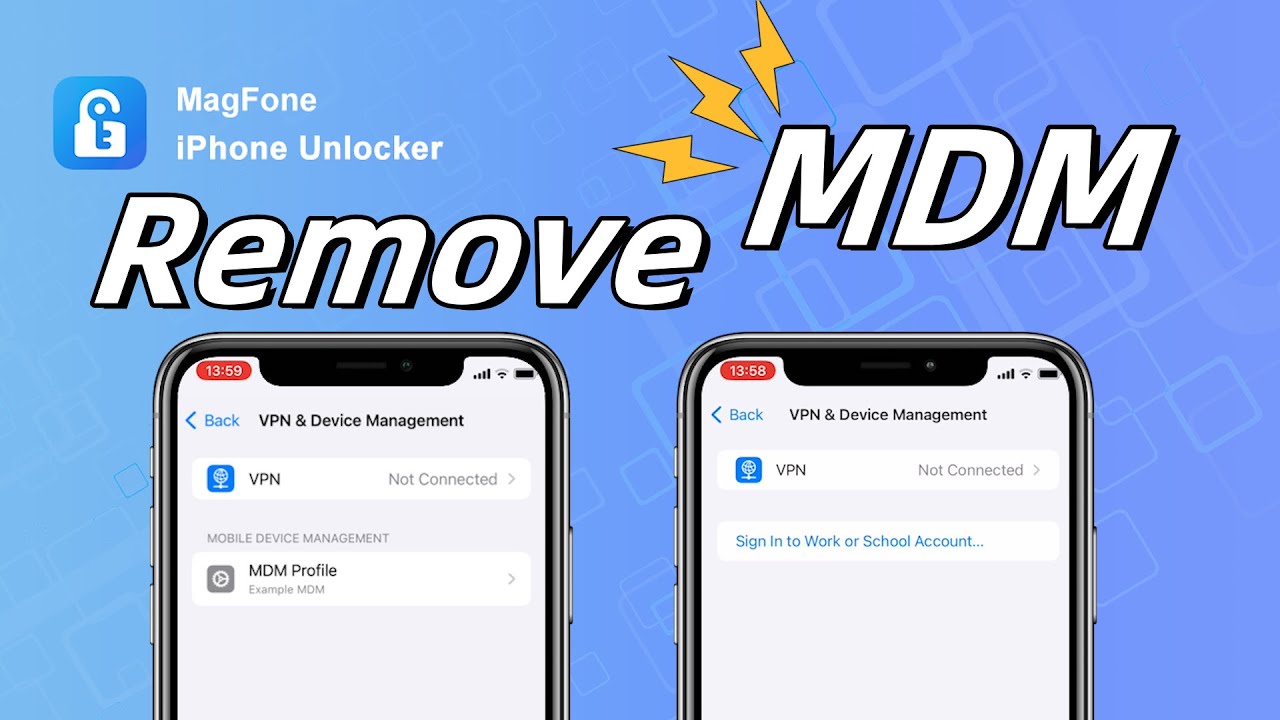
第 3 部分:如何在没有计算机的情况下从 iPhone 中删除 MDM
使用 iPhone MDM 删除工具并不是删除 iPhone MDM 的最终解决方案,但如果您想在没有密码的情况下删除 MDM,它可能是一个不错的选择。如果您想在不使用计算机的情况下从 iPhone 中删除 MDM,有一些方法可以帮助您删除设备上的移动设备管理。让我们深入了解细节。
方法 1. 在“设置”中删除 iPhone MDM 配置文件[需要密码]
在 iPhone 上删除设备管理的最简单方法是使用密码在“设置”中禁用它。如果您有权访问管理员,则只需按照以下步骤操作即可。
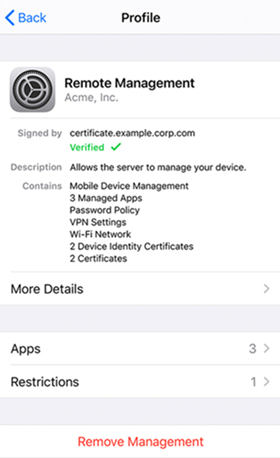
步骤1。前往设置 > 常规在您的 iPhone 上,然后点按设备管理。
步骤2。在“设备管理”下,点击您的 MDM 配置文件。
步骤 3.轻敲删除管理,然后输入密码。
步骤 4。轻敲删除管理再次执行此操作,MDM 配置文件将从您的设备中删除。
选项 2. 通过 Apple School Manager 卸载 MDM iPhone[需要密码]
如果您的 iPhone 是使用 Apple 校园教务管理或 Apple 商务管理注册 MDM,您可以使用 Apple 校园教务管理或 Apple 商务管理删除 MDM 个人资料。
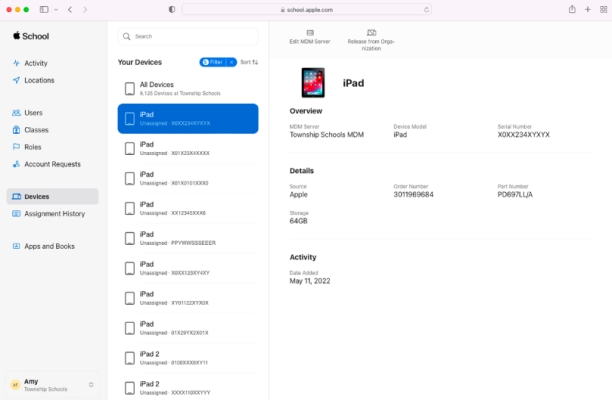
步骤1。登录 Apple 校园教务管理或 Apple 商务管理。
步骤2。然后选择设备并使用搜索功能来查找您的设备。
另请阅读:如何从 iPad 中删除 Mosyle Corporation MDM [已更新]
步骤 3.从列表中选择您的设备并仔细阅读对话框。
步骤 4。选中“我了解此操作无法撤消”复选框,然后选择发布。
选项 3. 通过恢复出厂设置绕过 iPhone 上的 MDM[数据丢失]
将受监管的 iPhone 重置为出厂默认设置是删除所有配置文件的另一个选项。确保您知道 Apple ID 密码,然后先备份您的设备。
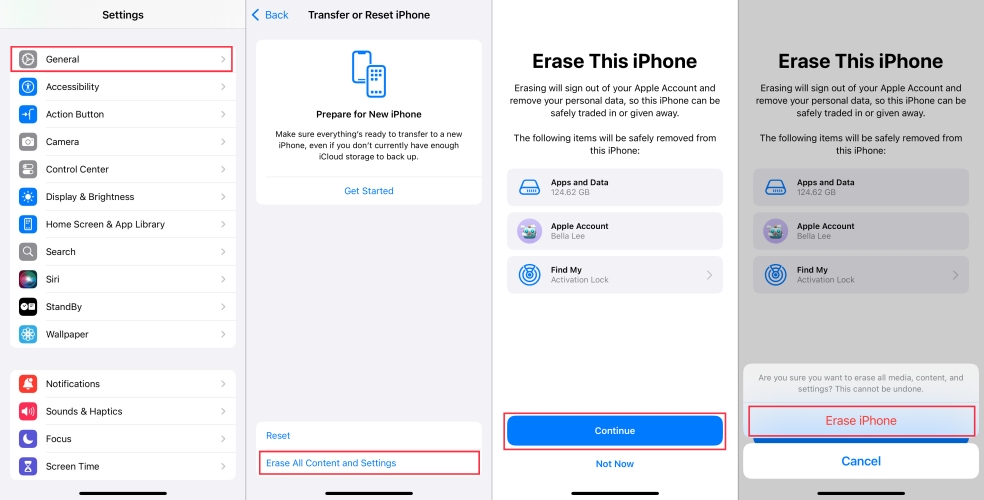
步骤1。在 iPhone 的“设置”中,点击一般的,然后向下滚动以点按转移或重置 iPhone。
步骤2。选择删除所有内容和设置并点击继续 > 立即擦除。
步骤 3.输入您的屏幕锁定密码并选择将您的设备备份到 iCloud。
步骤 4。完成备份后,输入您的 Apple ID 密码以关闭“查找我的”和激活锁。
步骤 5。轻敲擦除再次确认您要将设备重置为出厂默认设置。
第 4 部分:如何在没有密码的情况下从 iPhone 中删除 MDM
如果您不了解 MDM 的详细信息,那么使用 iPhone MDM 删除工具或其他第三方工具可能是从 iPhone 中删除 MDM 的好主意,因为这些方法可以完全删除设备上的 MDM 配置文件。如果您对这些方法感兴趣,请参阅以下处理方法。
方法 1. 通过 iPhone MDM Removal 删除 iPhone MDM 配置文件[无数据丢失]
MagFone iPhone Unlocker 是一款出色且专业的工具,旨在解决各种 iOS 和 iPadOS 解锁问题。使用此工具,您不仅可以摆脱 iPhone、iPad 和 iPod touch 上的 MDM 限制,还可以删除 Apple ID 和屏幕时间密码。此外,您还可以在不同场景下解锁iOS设备,解除4位、6位密码、Touch ID、Face ID等多种屏幕锁定。这就是为什么您需要使用 MagFone iPhone Unlocker 来解决您的问题。
以下是有关如何使用 MagFone iPhone Unlocker 从 iPhone 中删除 MDM 配置文件的教程。在计算机上下载并安装 MagFone iPhone Unlocker 后,您可以按照以下步骤操作。
步骤1启动 MagFone 并将 iPhone 连接到计算机
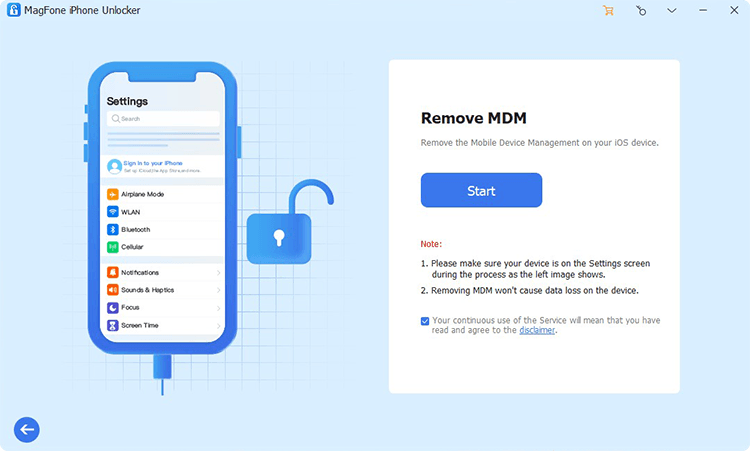
首先是使用 USB 数据线将 iPhone 连接到计算机,然后需要启动 MagFone iPhone Unlocker。当检测到您的设备时,在 MagFone iPhone Unlocker 界面上选择删除 MDM。
步骤2无需密码即可从 iPhone 中删除 MDM 配置文件

要绕过 iPhone 上的 MDM,请确保您已禁用设备上的“查找我的”功能。单击“开始”按钮,继续从 iPhone 中删除 MDM 限制。然后您设备上的 MDM 限制将被完全删除。
笔记:要禁用“查找我的 iPhone”,请前往“设置”>“您的设备”>“查找我的”,然后轻点“查找我的 iPhone”,然后输入您的 Apple ID 密码。
方法 2. 通过 Apple Configurator 关闭 iPhone 上的 MDM[数据丢失]
当您的 iPhone 使用 Apple Configurator 进行监管时,您可以尝试使用 Apple Configurator 删除设备上的 MDM 配置文件。但它会导致数据丢失。
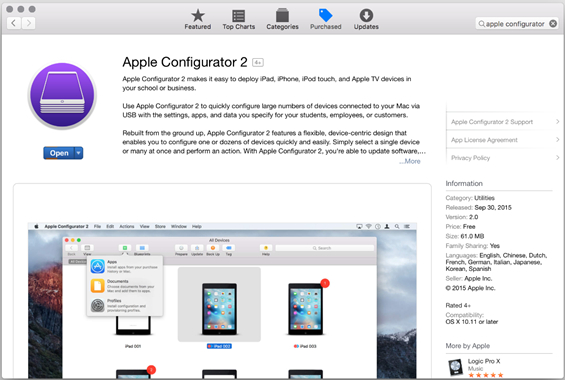
步骤1。使用 USB 数据线将 iPhone 连接到 Mac,然后打开 Apple Configurator。
步骤2。在设备列表中,找到并选择您受监管的 iPhone。
步骤 3.然后单击行动任务栏中的按钮。
步骤 4。选择先进的选项,然后单击删除所有内容和设置按钮。
方法 3. 越狱 iPhone 以删除 MDM iPhone[数据丢失]
越狱iPhone可以无需密码删除设备管理,但会带来病毒攻击、数据丢失、设备错误等诸多问题。如果你能接受的话,那就去尝试一下吧。
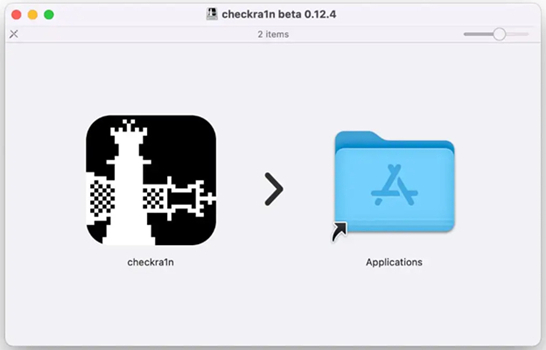
步骤1。下载并安装 Checkra1 软件后,它将自动在您的 Mac 计算机上运行。
步骤2。使用 iProxy 公开 iPhone 的端口,然后您可以通过 USB 电缆 SHH 到您的设备。
步骤 3.连接SHH后,运行“cd../../”进入设备根目录。
步骤 4。然后运行“cd / private/var/containers/Shared/SystemGroup/”并转到存储MDM文件的文件夹。
步骤 5。运行“rm-rf systemgroup.com.apple.configurationprofiles/”,然后设备上的所有 MDM 配置文件都将被删除。
步骤 6。最后,重新启动您的设备,您需要重新进行设置。设置完成后,将其更新到最新版本的 iOS 并安装 MDM 配置文件,无需任何配置。
第 5 部分:有关从 iPhone 删除 MDM 的常见问题解答
Q1.如何从 iPhone 中永久删除 MDM?
A1:如果您想从 iPhone 中完全删除 MDM,您可以尝试在“设置”中禁用它,或使用 MagFone iPhone Unlocker 等 iPhone MDM 删除工具。
Q2。如何免费从 iPhone 中删除 MDM?
答2:要免费从 iPhone 中删除 MDM,有多种选择,包括在“设置”中使用密码删除 MDM 配置文件,或越狱 iPhone 以删除 MDM 配置文件。
Q3。如何从 iPhone 中删除 Meraki MDM?
A3:如果您的 iPhone 安装了 Meraki MDM 配置文件,您可以使用“设置”中的 MDM 删除密码将其删除。或者,您也可以尝试使用 iPhone MDM 删除或越狱您的 iPhone 以删除 Meraki MDM。
Q4。越狱会删除 MDM 吗?
A4:是的,您可以通过越狱来删除MDM,但不建议使用越狱来删除MDM限制。
第六部分:结论
从 iPhone 中删除 MDM 配置文件的方法不止一种,但我们强烈建议您使用 MagFone iPhone Unlocker 来删除设备上的 MDM 限制。有了这个工具,您可以快速有效地完成您的任务。最重要的是,在删除 iPhone 上的 MDM 的过程中,您无需担心 iPhone 的数据丢失。




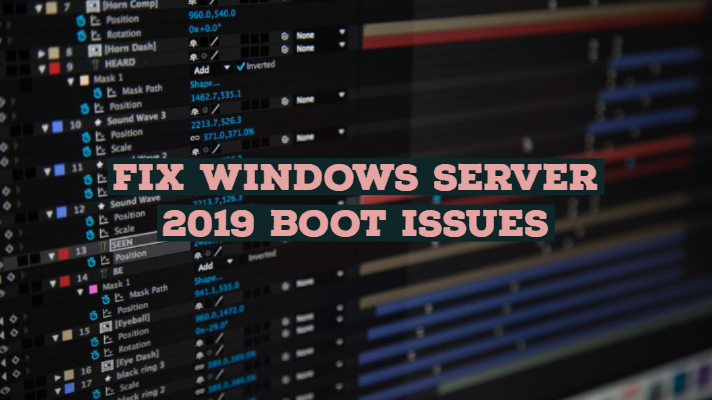
![如何修复 Discord 屏幕共享无音频问题 [13 种方法]](https://pfrlju.com/tech/adelia/wp-content/uploads/2021/08/Fix-Discord-Screen-Share-No-Audio.webp)



![GSM Prime 工具:完整指南和最佳替代方案 [真实评论]](https://pfrlju.com/tech/avilas/wp-content/uploads/cache/2025/12/gsm-prime-tool-review.jpg)